Как выбрать оперативную память для ноутбука и увеличить ОЗУ

В лэптопах зачастую нельзя заменить комплектующие на более современные и это является одним из главных недостатков девайса. Чаще всего производители предоставляют возможность пользователю лишь изменить объем оперативной памяти для ноутбука. Однако большой ассортимент модулей делает выбор затруднительным делом для неискушенных владельцев мобильных устройств.
Типы и принцип работы
ОЗУ может быть статической и динамической. Элементарная ячейка первого типа памяти состоит из двух транзисторов, включенных навстречу друг другу. Когда один из них открыт, второй находится в закрытом состоянии. Пока на ячейку не будет подан внешний сигнал, она остается неактивной.
Динамическая память использует несколько иной принцип работы и ее элементарную ячейку составляет конденсатор. Так как этот элемент постепенно теряет заряд, его необходимо регенерировать. Для этого в модулях, кроме операций записи и чтения, присутствует еще одна — регенерация. Однако вместо конденсатора можно использовать полевой транзистор. Таким образом, на одном кристалле этого типа памяти можно разместить больше элементарных ячеек и это положительно влияет на объем модуля.
Первая оперативка не нуждалась в тактовой частоте и была синхронной.
Однако быстродействие транзисторных ячеек постоянно возрастало, а конденсаторных оставалось неизменным. Это вызвало значительное отставание производительности динамической памяти в сравнении со статической.

Для исправления ситуации производители этого типа ОЗУ были вынуждены усложнить конструкцию модулей, разместив на нем устройство управления, для работы которого необходима тактовая частота. Это привело к появлению синхронных модулей, получивших название Synchronous Dynamic RAM или SDRAM.
Однако в короткие сроки быстродействие этих планок превысило пропускную способность шины ПК и вновь появилось узкое место, замедляющее всю систему.
Решением проблемы стало создание памяти DDR SDRAM, пропускная способность которой была увеличена в 2 раза. Именно эта технология сегодня и используется в компьютерах.
На данный момент в десктопных ПК активно применяется уже стандарт DDR 4, а в ноутбуках чаще встречается еще DDR 3.
Характеристики и конструкция
Модули DDR3 для ноутбука представляют собой прямоугольные печатные платы. В отличие от планок для ПК, габариты модулей для лэптопов несколько уменьшены и обозначаются SoDIMM. Посмотреть, как они выглядят, можно на рисунке. Основными характеристиками оперативной памяти для ноутбука DDR3 является объем и быстродействие.
Одна планка SoDIMM может иметь максимальный объем в 8 Гб. На быстродействие модуля влияют следующие характеристики:
- Тактовая частота.
- Задержки в циклах обращения к ОЗУ (тайминги).

Если пользователь хочет расширить объем памяти на лэптопе, то может столкнуться с пятью параметрами таймингов, но сегодня это не самая важная характеристика. Дело в том, что во время работы модуля вся информация буферизируется, так как используется система конвейерного ввода/вывода и это приводит к компенсации задержек.
Также современные процессоры оснащаются большим количеством быстродействующей памяти, называемой кеш. При выборе ОЗУ особое внимание необходимо уделять тактовой частоте, показатель которой для DDR 3 может находиться в диапазоне 800−2400 МГц. Быстродействие планок принято измерять в Мб/с.
Так как скорость шины ноутбука имеет скорость 8 байт/с, то скорость обмена данными с оперативкой будет в восемь раз выше. Таким образом, планка с частотой 800 МГц сможет работать на скорости в 2400 Мб/с и обозначается PC-2400. Самый быстрый модуль этого стандарта обозначен, как РС-19200 и способен передавать информацию с такой скоростью.
Рекомендации по выбору
При необходимости увеличения объема ОЗУ в лэптопе, следует в первую очередь обращать внимание на возможности материнской платы, ведь от этого зависит стандарт используемой памяти и ее максимальная частота. Также стоит обратить внимание на режим эксплуатации девайса. В соответствии с этим фактором можно дать следующие рекомендации:
- Офисная работа — достаточно 2 Гб памяти, работающей на частоте от 1333 до 1600 МГц.
- Мультимедийный компьютер — количество оперативки должно составлять не менее 4 Гб при частоте работы от 1600 до 1866 МГц.
- Игровой — минимальный размер памяти равен 8 Гб с частотой 1866−2400 МГц.
- Мощная профессиональная рабочая станция — стоит обратить внимание на память стандарта DDR 4 при минимальном объеме в 16 Гб.
Следует помнить, что если на компьютере установлено более 3 Гб, то необходимо использовать 64-разрядную операционку.
Советы по замене
Зная, как увеличить память на компьютере, пользователь может провести апгрейд своими руками. Так как оперативка стандарта DDR способна работать в двухканальном режиме, то желательно устанавливать две планки. Если в устройстве установлена только один модуль, то можно поставить дополнительный и это позволит увеличить быстродействие всей системы. Начинающие пользователи должны знать, как посмотреть оперативную память, чтобы правильно выбрать новые модули. Для этого можно использовать специальные утилиты, например, CPUZ.

Это небольшое приложение, не требующее установки, покажет всю важную информацию о материнской плате, центральном процессоре и ОЗУ. Если в ноутбуке установлена только одна планка, то следует, в первую очередь, поставить вторую.
Желательно использовать модули одного производителя с одинаковыми техническими характеристиками. Если необходимо полностью поменять память для увеличения ее объема, то стоит сразу приобрести два модуля.
Это позволит значительно повысить производительность лэптопа. А сейчас о том, как установить оперативную память в компьютер, ведь это может оказаться довольно сложным делом:
- Отключить ноут от сети и вытащить батарею.
- Открыть слот для ОЗУ.
- Освободив боковые зажимы, извлечь модуль.
- Вставить новые планки, нажимая на них до появления щелчка.
Сразу может показаться, что установка ОЗУ является простым процессом, но это не всегда так. Еще несколько лет назад в лэптопах слот для памяти располагался на нижней стороне устройства, и для замены модулей нужно было лишь окрутить один саморез и вскрыть корпус. Сегодня практически во всех моделях низкого и среднего ценового диапазона необходимо практически полностью разобрать ноут, чтобы добраться до слотов.
Это касается всех ведущих компаний, например, Asus, Acer, Dell и других. В такой ситуации не каждый начинающий пользователь сможет добавить память, сделав все правильно. Если на нижней панели устройства присутствуют слоты ОЗУ, то провести апгрейд будет так же просто, как сменить карту памяти.
Оперативка для ноутбука — как выбирать оперативную память
Объемы оперативной памяти, которые еще недавно казались гигантскими, в наши дни выглядят просто смешными. Ежедневно выходят новые, более современные игры и программы, которые требуют все больше и больше системных ресурсов. И каждый, кто активно пользуется компьютером, рано или поздно вынужден докупать оперативку. И если с настольным ПК все более или менее понятно, то вопрос, как выбрать ОЗУ для ноутбука, способен поставить многих пользователей в тупик.
Базовая вводная
Правильный выбор оперативки — залог успешного разгона ноутбука, и позволяет в дальнейшем обойтись без лишних затрат на более новую «железку», поскольку хорошая оперативка довольно долгое время поддерживает компьютер в «бодром» расположении духа за счет разгонного потенциала, заложенного производителем.
Первое, что нужно знать перед покупкой модуля — это то, что он тесно взаимосвязан с ЦПУ и материнской платой, поэтому следует обязательно ознакомиться с характеристиками двух последних. Приобретение оперативки, которая не поддерживается материнской платой или несовместима с процессором — это пустая трата денег.
Чтобы узнать, какой модуль памяти подойдет для материнки, необходимо:
- Выяснить модель материнки (для этого есть специальные программы — например, Everest).
- Перейти к сайту производителя материнки и найти свою модель.
- Внимательно изучить список поддерживаемых процессоров и модулей памяти, которые гарантированно совместимы с платой.

Помимо прочего, нужно знать, что у всех новых процессоров AMD и Intel Core (i3, i5, i7) имеется встроенный контроллер оперативки. Это значит, что модули управляются именно процессором (тогда как ранее эту функцию выполнял северный мост материнки), и крайне важно знать, какую частоту ОЗУ он поддерживает.
- Процессоры Intel Core i3, i5 или i7 совместимы с частотами 1066, 1333 и 1600 MHz, и именно на них будет работать оперативка, даже если в паспорте материнки значится, что она совместима с модулями более высокой частоты. Исключение составляют только процессоры с разблокированным множителем — распознать их можно по букве К, указанной в конце названия. В ноутбук с таким процессором можно поставить модуль самой высокой частоты. Если установить в процессор с неразблокированным множителем неподходящую по частоте ОЗУ, ноутбук с высокой долей вероятности перестанет загружаться.
- Новые процессоры AMD работают с оперативкой частотой 1333 MHz.
Как выбрать оперативную память для ноутбука
Во всех ноутбуках используются модули памяти SODIMM — они почти вдвое меньше тех, что устанавливаются в стационарные ПК. На данный момент в большинстве ноутбуков установлены модули double-data-rate третьего поколения (DDR3) — они имеют повышенные частоты и низкое энергопотребление. Однако и сейчас можно встретить в устройствах устаревшую оперативку стандарта DDR1 и DDR2, а изредка встречается и более современная DDR4. Все эти типы абсолютно несовместимы как по физическим, так и по электрическим параметрам.
Тип памяти
Главное, что вам нужно сделать перед покупкой оперативки — выяснить, какой именно ее тип стоит в ноуте. Узнать это можно двумя способами:
- Посмотрев на специальную наклейку, где указан тип процессора, видеокарты, оперативки и жесткого диска. Такие наклейки имеются на большинстве ноутбуков.
- Воспользовавшись специальной программой (Sandra, Everest, CPU-Z). Любая из этих утилит предоставит вам полную информацию о комплектующих ноутбука.
Можно сделать еще проще — извлечь планку оперативки из ноутбука, а затем показать ее консультанту специализированного магазина как образец. Сделать это несложно: необходимо выключить ноутбук и извлечь батарею, после чего открутить винт на крышке отсека памяти и вытащить модуль, отогнув SODIMM-защелки по бокам. Обратите внимание: если ноутбук еще на гарантии, и винт заклеен гарантийной наклейкой, лучше проводить операцию по извлечению оперативки в сервисном центре.
При покупке новой памяти установку производят в обратном порядке: сперва ставят модуль на контакты, а затем раздвигают защелки и слегка надавливают на оперативку, чтобы зафиксировать ее. Перед установкой внимательно взгляните на разрез на модуле, чтобы не поставить его обратной стороной. Завершив манипуляции, закройте крышку, поставьте на место батарею и включите ноутбук. Установленная оперативка определится компьютером автоматически.

Объем памяти
Один из важнейших параметров, о котором говорят, что чем больше, тем лучше — это объем оперативки. Это существенная характеристика, которая важна для увеличения производительности, поэтому, если вы имеете такую возможность, а материнка поддерживает большие объемы памяти, лучше покупать модули от 6 Гб и больше. Тем более, как показывает практика, новые операционные системы, программы и игры начинают потреблять все больше ОЗУ.
Тайминги
Тайминги — это временные задержки оперативной памяти, от которых во многом зависит общее быстродействие системы и пропускная способность тандема «процессор-память». Чем меньше величина временных задержек, тем выше быстродействие. Значения могут колебаться от 2 до 9, и измеряются в наносекундах.
Кроме того, чем выше частота оперативки, тем меньше ее тайминги, и тем дороже она вам обойдется. Поэтому выбирайте оптимальное соотношение этих параметров, исходя из собственных финансовых возможностей. Если же вы хотите добавить новую планку к уже установленной, их тайминги должны совпадать — в противном случае ноутбук может отказаться загружаться вообще.

Производитель
При покупке любой вещи, в том числе и оперативки, нужно внимательно посмотреть на производителя, поскольку дешевые модули непонятного происхождения вряд ли порадуют вас в процессе эксплуатации. Лучшими производителями оперативной памяти считаются фирмы Kingston, Corsair и OCZ. При этом каждый производитель дает детали внутреннюю маркировку — так называемый part number, или P/N. У каждой фирмы он выглядит по-разному, к примеру, так: Kingston KHX 1600C9D3X2K28GX.
Данная маркировка означает следующее:
- KHX 1600 — частота процессора составляет 1600 MHz.
- C9 — тайминги 9−9−9.
- D3 — тип оперативки — DDR3.
- 8GX — объем памяти составляет 8 Гб.
Чтобы правильно расшифровать P/N модуля, проще всего набрать его в поисковике — таким образом вы получите самую подробную информацию об оперативке.
Охлаждение
Большинство элементов компьютера довольно сильно греются при активной эксплуатации. Поэтому в некоторых случаях производители оснащают планки памяти специальными охлаждающими пластинами, кожухами и радиаторами, а иногда доходит и до отдельной полноценной системы охлаждения. И если вы планируете в будущем «разгонять» систему и сильно нагружать оперативку, приобретайте планки с хорошей системой охлаждения.
Существуют также модули с маркировкой ECC, имеющие встроенный контроллер исправления ошибок в работе памяти. В теории, это должно увеличивать стабильность модуля, однако по факту разница между обычной памятью и планками ECC практически незаметна, и специально покупать такую оперативку бессмысленно. Кроме того, быстродействие модуля ECC обычно на 2−10% ниже, чем у обыкновенной оперативки.
Исходя из вышеизложенной информации, вы сможете правильно подобрать подходящий модуль, который поможет ноутбуку долго не ронять высокую планку производительности.
Выбор оперативной памяти, 2021 год + ТОП-5 цена-качество
 Кто производит самую надежную оперативную память: Samsung, Kingston (HyperX), G.Skill, Hynix, Crucial, Corsair, Patriot или кто-то другой? Какой оптимальный ее объем для бюджетного, универсального и игрового компьютера или ноутбука? Обязательно ли всегда собирать систему на DDR4 или иногда все еще достаточно DDR3? На что еще обратить внимание при выборе оперативной памяти для нового компьютера или при модернизации старого или ноутбука?
Кто производит самую надежную оперативную память: Samsung, Kingston (HyperX), G.Skill, Hynix, Crucial, Corsair, Patriot или кто-то другой? Какой оптимальный ее объем для бюджетного, универсального и игрового компьютера или ноутбука? Обязательно ли всегда собирать систему на DDR4 или иногда все еще достаточно DDR3? На что еще обратить внимание при выборе оперативной памяти для нового компьютера или при модернизации старого или ноутбука?
В статье ответы на эти и другие вопросы, а в ее конце — лучшие модули оперативной памяти 2021 года по соотношению характеристик, цены и ожидаемой надежности
Оптимальный объем оперативной памяти
Очень часто при покупке нового компьютера или ноутбука покупатели выбирают необходимый объем оперативной памяти (ОЗУ) по простым, но не вполне корректным формулам типа «Чем больше памяти — тем лучше» и «Памяти много не бывает». Действительно, если столу достаточно четыре ножки, а ему добавить еще двенадцать штук, то он точно не упадет, но только смысл? Так и с объемом оперативной памяти — можно накупить ее по максимуму во все свободные слоты, но часто будет использоваться только ее определенная часть, остальная будет почти бесполезным балластом. Но сколько необходимо, чтобы было достаточно?
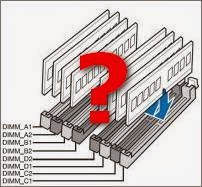 Быстродействие компьютера или ноутбука определяется в основном мощностью процессора, а оперативная память используется для временного хранения данных, с которыми он работает, но сама она ничего не делает и только как можно быстрее выдает данные по запросу. Пока суммарный объем оперативной памяти, которая используется операционной системой и программами, меньше установленной, система работает на полную мощность, а вот когда оперативной памяти станет недостаточно, то система начинает использовать жесткий диск как недостающий объем памяти, поэтому наблюдается резкое снижение скорости работы всей системы.
Быстродействие компьютера или ноутбука определяется в основном мощностью процессора, а оперативная память используется для временного хранения данных, с которыми он работает, но сама она ничего не делает и только как можно быстрее выдает данные по запросу. Пока суммарный объем оперативной памяти, которая используется операционной системой и программами, меньше установленной, система работает на полную мощность, а вот когда оперативной памяти станет недостаточно, то система начинает использовать жесткий диск как недостающий объем памяти, поэтому наблюдается резкое снижение скорости работы всей системы.
Отдельно хотелось бы акцентировать на том, что не стоит всегда винить в низкой скорости работы компьютера или ноутбука недостаточный объем оперативной памяти, так как обычно «ощущаемая» скорость работы значительно зависит от типа системного диска, поэтому настойчиво рекомендуется в качестве системного использовать SSD-диск, а не существенно более медленный классический HDD.
- 2 Гб — минимальный, только для самых примитивных задач (набор текста, простые таблицы, Интернет на 2-3 открытые вкладки);
- 4 Гб — для бюджетного компьютера или ноутбука (Интернет, фильмы, офисные программы и простые игры);
- 8 Гб — для универсального компьютера или ноутбука (большинство популярных программ, игры на минимальных, средних и иногда максимальных настройках качества);
- 16 Гб — для мощного компьютера или ноутбука (игры на максимальных настройках качества, одновременная работа нескольких требовательных программ);
- 32 Гб — для очень мощного компьютера (игры на максимальных настройках качества с расчетом на перспективу, работа очень требовательных программ);
- для специализированного компьютера все подбирается индивидуально в зависимости от потребностей используемого программного обеспечения (может быть достаточно и 2 Гб, а может быть мало и 64 Гб).
Стоит напомнить, что максимальный объем оперативной памяти, доступный 32-х разрядным операционным системам — около 3.5 Гб, поэтому для полного использования 4 Гб и больше необходима установка 64-х разрядной операционной системы.
Частота оперативной памяти, двухканальный режим
 При выборе частоты оперативной памяти стоит учитывать, что для высокой производительности системы в первую очередь важны мощный процессор (для всех компьютеров и ноутбуков) и дополнительно хорошая видеокарта (для игровых компьютеров и ноутбуков), так как именно они занимаются всей вычислительной и игровой работой. Естественно, что частота оперативной памяти также влияет на скорость работы в целом, так как чем быстрее процессор получает данные из памяти, тем быстрее работает система, но все же это влияние часто преувеличено. Так, если заменить широко распространенные недорогие модули памяти более быстрыми с теми же таймингами (например, DDR4 2400 МГц на 3400 МГц или DDR3 1600 МГц на 2133 МГц), то прирост скорости работы различных программ и игр составляет от 0 до 20%, но дополнительно стоит учитывать, что максимальная частота памяти ограничена некоторыми факторами, причем часто эти ограничения являются непреодолимыми в конкретном компьютере или ноутбуке.
При выборе частоты оперативной памяти стоит учитывать, что для высокой производительности системы в первую очередь важны мощный процессор (для всех компьютеров и ноутбуков) и дополнительно хорошая видеокарта (для игровых компьютеров и ноутбуков), так как именно они занимаются всей вычислительной и игровой работой. Естественно, что частота оперативной памяти также влияет на скорость работы в целом, так как чем быстрее процессор получает данные из памяти, тем быстрее работает система, но все же это влияние часто преувеличено. Так, если заменить широко распространенные недорогие модули памяти более быстрыми с теми же таймингами (например, DDR4 2400 МГц на 3400 МГц или DDR3 1600 МГц на 2133 МГц), то прирост скорости работы различных программ и игр составляет от 0 до 20%, но дополнительно стоит учитывать, что максимальная частота памяти ограничена некоторыми факторами, причем часто эти ограничения являются непреодолимыми в конкретном компьютере или ноутбуке.
Только DDR4 или еще можно DDR3?
 В настоящее время главные преимущества памяти DDR4 — скорость, надежность, экономичность и цена — уже достигли приемлемого уровня, материнские платы с ее поддержкой хорошо проверены временем, поэтому собирать новый компьютер однозначно целесообразно именно на DDR4. Но в то же время в продаже есть еще много материнских плат с встроенным процессором, которые при своей очень скромной цене позволяют собирать абсолютно бесшумные компьютеры, которые обладают вполне достаточными возможностями для офисной работы, Интернета и множества простых игр, а также использования компьютера в качестве мультимедийного центра.
В настоящее время главные преимущества памяти DDR4 — скорость, надежность, экономичность и цена — уже достигли приемлемого уровня, материнские платы с ее поддержкой хорошо проверены временем, поэтому собирать новый компьютер однозначно целесообразно именно на DDR4. Но в то же время в продаже есть еще много материнских плат с встроенным процессором, которые при своей очень скромной цене позволяют собирать абсолютно бесшумные компьютеры, которые обладают вполне достаточными возможностями для офисной работы, Интернета и множества простых игр, а также использования компьютера в качестве мультимедийного центра.
Выбор производителя и надежность оперативной памяти
Покупать дешевые модули оперативной памяти неизвестных или малоизвестных производителей настоятельно не рекомендуется, так как свой небольшой гарантийный срок они могут и отработать, но часто уже через 2-3 года начинают давать неприятные сбои, обычно по причинам «старения» микросхем или окисления контактных площадок. Подделка известных брендов все еще не ушла в прошлое, поэтому покупать модули оперативной памяти необходимо только у надежных поставщиков.
Источник https://kompy.guru/notebook/kak-vyibrat-operativnuyu-pamyat
Источник https://liveposts.ru/articles/hi-tech-at/noutbuki-i-planshety/operativka-dlya-noutbuka-kak-vybirat-operativnuyu-pamyat
Источник https://www.dxdigitals.info/2013/09/operativnaya-pamyat-kompyutera-noutbuka.html
Источник